|
Possiamo cominciare
- Tavolozza dei
colori - imposta in primo piano il colore #ffffff e come
sfondo il colore #09304c
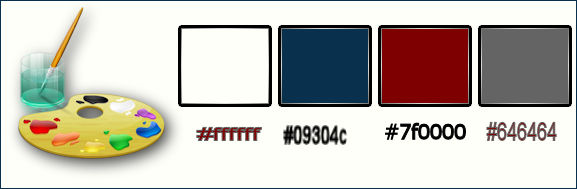
1. Apri l'immagine
‘’fond_munhir’’ - Con un doppio clic nella tavolozza dei
livelli, trasformala in livello Raster 1
2. Apri il
tube ‘’ Renee_tube_game in street”
- Modifica>Copia - torna al
tuo lavoro ed incolla come nuovo livello
3. Effetti>Plugin>Filters
Unlimited 2.0 -
Sector Mosaic per default 25/25
4. Tavolozza dei
livelli - cambia la modalità di miscelatura di questo
livello in Indebolisci
5. Effetti>Plugin>VM
Experimental - Every Picture Tells A Story a 176
6. Effetti>Effetti bordo>Aumenta
7. Effetti>Effetti immagine>Motivo
unico
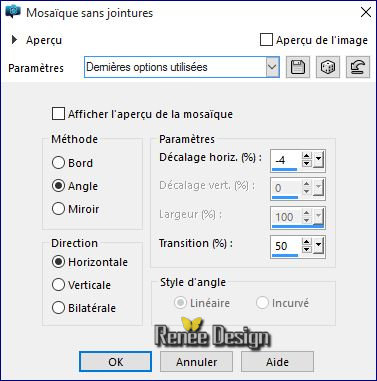
8.
Effetti>Plugin>Transparency – Eliminate Black
9.
Effetti>Plugin>Filters Unlimited 2.0 – VM Texture -
Steel Mesh
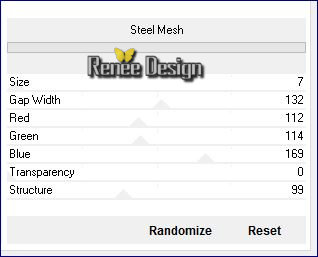
10.
Effetti>Plugin>Filters Unlimited 2.0 - UnPlugged Shapes
- Blobspike...
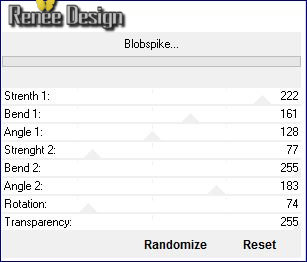
11.
Attiva lo strumento


– e clic nella parte bianca
superiore
CANCELLA 

12. Effetti>Effetti di
distorsione>Mulinello
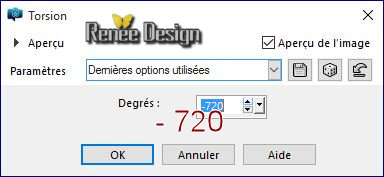
13.
Effetti>Plugin>Andromeda – Perspective - Floors –
floating floor
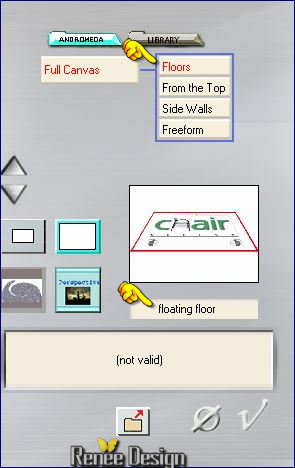
14. Effetti>Effetti
immagine>Scostamento
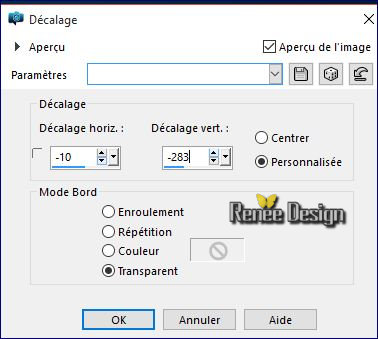
15. Livelli>Nuovo livello raster
16. Attiva lo strumento Riempimento
(f) e riempi il livello con il bianco
17.
Livelli>Nuovo livello
maschera>da immagine
‘’
Renee_Masque_Munhir.jpg’’

- Livelli>Unisci>Unisci gruppo
18. Tavolozza dei livelli - cambia
la modalità di miscelatura di questo livello in Luce
netta
- Tavolozza dei livelli -
posizionati in alto sul livello Raster 1
19. Attiva lo strumento
Selezione>selezione personalizzata


20. Effetti>Effetti 3D>Ritaglio -
colore dell'ombra nero e colore dell'interno= colore di
sfondo
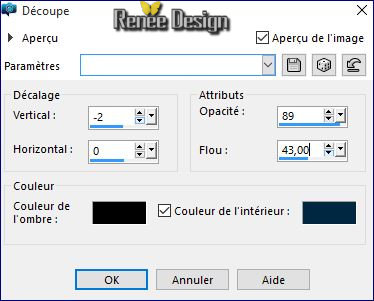
21. Selezioni>Modifica>Spiana
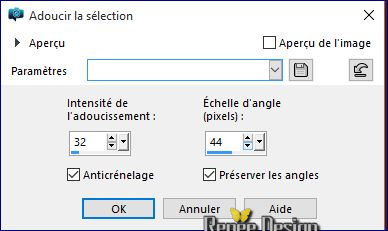

- Tavolozza dei livelli -
posizionati in alto - Gruppo di Raster 3
22. Attiva lo strumento
Selezione>selezione personalizzata
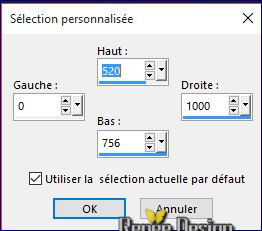
23. Modifica>Copia - torna al tuo
lavoro ed incolla come nuovo livello

24. Effetti>Effetti immagine>Motivo
unico - Fianco a fianco
25. Attiva lo
strumento
 - cerca il parametro ‘’ Munhir’’
- cerca il parametro ‘’ Munhir’’
clic >>Ok e l'effetto si realizza
26. Livelli>Duplica
27.
Effetti>Plugin>Toadies - What are you a 20/20
28. Effetti>Effetti bordo>Aumenta
di più
29. Livelli>Unisci>Unisci giù
- Il tuo lavoro si presenta così:
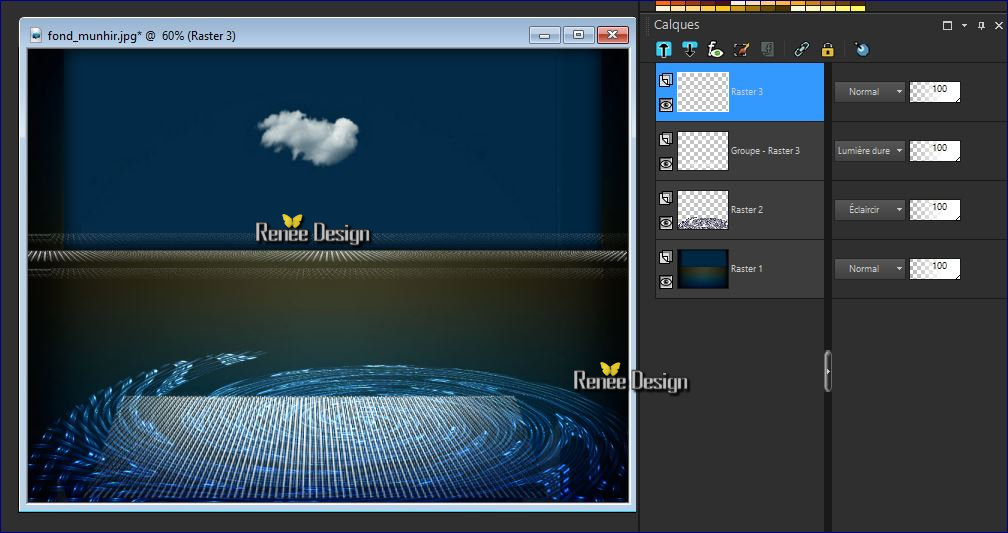
30. Apri il tube
" Munhir_image1"
- Modifica>Copia - torna al tuo
lavoro ed incolla come nuovo livello
31. Effetti>Effetti di
distorsione>Onda
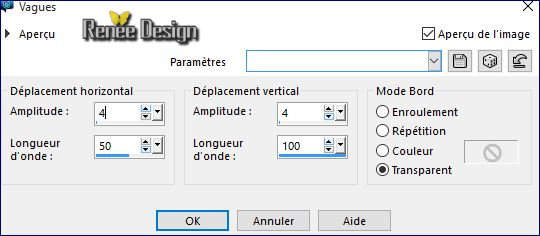
32. Effetti>Effetti
immagine>Scostamento H = 0 e V = 255
- Diminuisci l'opacità a 57
- Tavolozza dei colori - imposta
come sfondo il colore #7f0000
33.
Livelli>Nuovo livello
raster
34.
Selezioni>Carica/salva
selezione>Carica selezione da disco - Cerca e carica la
‘’munhir_metam_1’’
35. Attiva lo
strumento Riempimento
 e riempi
la selezione con il colore di sfondo e riempi
la selezione con il colore di sfondo
36. Effetti>Effetti di
trama>Veneziana
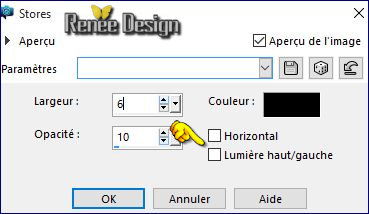
37. Effetti>Effetti bordo>Aumenta

38. Effetti>Effetti di
distorsione>Spigato
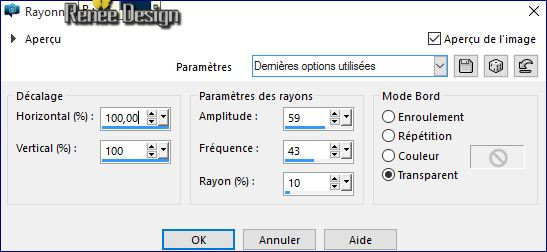
39.
Effetti>Plugin> Vanderlee Unplugged x – Light-
colore #7f0000
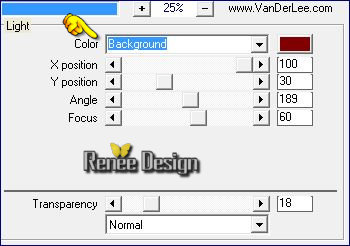
40. Regola>Messa a fuoco>Metti a
fuoco
41. Effetti>Plugin>VM Toolbox
(oppure VM Stylize )– Zoom blur per default 39/60
42. Livelli>Duplica
- Immagine>Rifletti
43. Livelli>Unisci>Unisci giù
44. Apri il tube’’ Munhir_image2’’
- Modifica>Copia - torna al
tuo lavoro ed incolla come nuovo livello
45. Effetti>Effetti
immagine>Scostamento H= 0 e V = -
250
46. Effetti>Plugin>VM –Toolbox –
Zoom blur a 46/83
47. Diminuisci l'opacità a 71
49. Livelli>Duplica
– Immagine>Capovolgi
50.
Effetti>Plugin>Filters Unlimited 2.0 - Italian Editors
Generatore- Pattern Wipe Schiù
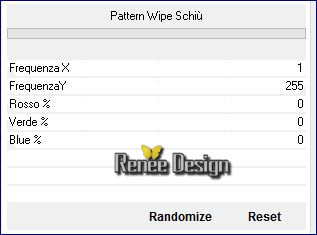
51. Tavolozza dei livelli - cambia
la modalità di miscelatura di questo livello in Filtra -
diminuisci l'opacità a 51
52. Apri il tube ‘’
Munhir_image3.png’’
- Modifica>Copia - torna al
tuo lavoro ed incolla come nuovo livello
53.
Effetti>Plugin>Filters Unlimited 2.0 - &<Background
Designers IV>-@Frame Gradient Switcher/nel menù a
tendina scegli il 56
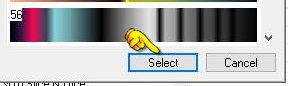
con
questa configurazione:
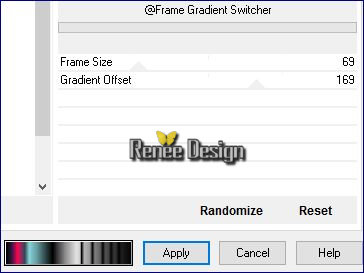 Clic
su Apply Clic
su Apply
54. Effetti>Effetti
bordo>Aumenta
55.
Effetti>Plugin>Flaming Pear - Flood
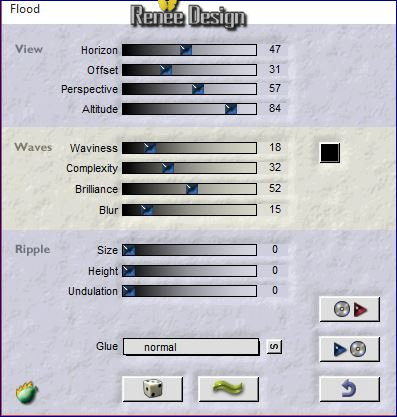
56. Effetti>Filtro predefinito
dall'utente>Emboss 3 per default
57. Apri il tube ‘’
Renee_tube_silenced.pspimage’’
- la parte
selezionata
- Modifica>Copia - torna al
tuo lavoro ed incolla come nuovo livello
- Immagine>Ridimensiona a 45% -
"Ridimensiona tutti i livelli" NON selezionato
- Non spostarlo
58.
Livelli>Nuovo livello
raster
59.
Selezioni>Carica/salva selezione>Carica selezione da
disco - Cerca e carica la ‘’munhir_metam_2’’
- Tavolozza dei colori - imposta
in primo piano il colore
#646464 e come sfondo il bianco
60. Attiva lo
strumento Riempimento
 e riempi
la selezione con il colore #646464 e riempi
la selezione con il colore #646464
61. Effetti>Effetti di trama>Intessitura

62. Effetti>Effetti bordo>Aumenta
di più
63. Effetti>Effetti 3D>Sfalsa ombra
in nero 1/1/40/12

64. Livelli>Duplica
65. Effetti>Plugin>MuRa’s Meister –
Copies
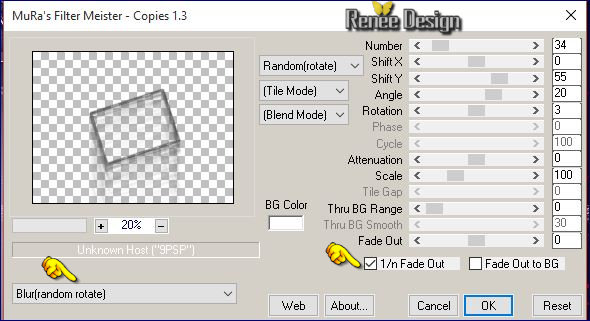
66. Livelli>Disponi>Sposta giù 2
volte
- Tavolozza dei livelli -
posizionati in alto
67. Livelli>Disponi>Sposta giù 2
volte
68. Apri il tube ‘’
Renee_tube_photo_arraigné.pspimage’’
- Immagine>Ridimensiona a 65%
- Modifica>Copia - torna al tuo
lavoro ed incolla come nuovo livello
- Posiziona in
basso a destra
69.
Effetti>Plugin>Nick Software Color Effex Pro.3 0 – Bi-
Color Filters/set =Brown=1
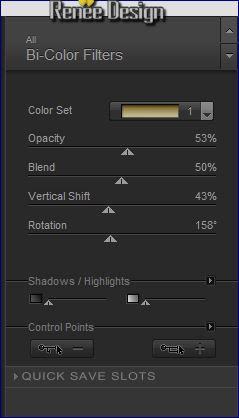
70. Apri il tube
‘’Munhir_image4.png’’
- Modifica>Copia - torna al tuo
lavoro ed incolla come nuovo livello
- Non spostarlo
71. Apri il tube ‘’
Renee_tube cat-vuzel’’
- Immagine>Ridimensiona a 65%
- Modifica>Copia - torna al tuo
lavoro ed incolla come nuovo livello
- Posiziona nell'angolo inferiore
sinistro
72. Livelli>Unisci>Unisci visibile
73.
Livelli>Nuovo livello
raster
74.
Selezioni>Carica/salva selezione>Carica selezione da
disco - Cerca e carica la ‘’munhir_metam_3’’
75. Attiva lo
strumento Riempimento
 -
opacità a 50 - e riempi la selezione con il
bianco -
opacità a 50 - e riempi la selezione con il
bianco

76. Livelli>Duplica
- Immagine>Ridimensiona a 70% -
"Ridimensiona tutti i livelli" NON selezionato
77.
Attiva lo strumento
 e
posiziona così: e
posiziona così:

- Tavolozza dei colori - imposta in
primo piano il colore #7f0000
e come sfondo il colore #09304c
78. Immagine>Aggiungi bordatura
1 pixel – colore di sfondo
79. Immagine>Aggiungi bordatura
3 pixels - colore di primo piano
80. Immagine>Aggiungi bordatura
1 pixel – colore di sfondo
81. Immagine>Aggiungi bordatura
35 pixels – in bianco
82. Immagine>Aggiungi bordatura
10 pixels colore #bcc2c6
83. Immagine>Aggiungi bordatura
1 pixel - colore di primo piano
84. Immagine>Aggiungi bordatura
1 pixel – colore di sfondo
85. Effetti>Plugin>AAA Frame -
Foto Frame
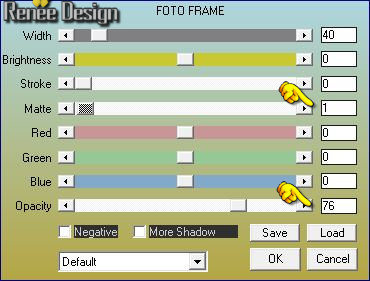
86. Incolla il tube del titolo o
scrivine uno a tuo gusto
87. Livelli>Unisci>Unisci tutto
88. Immagine>Ridimensiona a
999 pixels di larghezza
Il
tutorial è terminato
Spero abbiate gradito eseguirlo
Grazie
Renée
Scritto il 10 febbraio 2016
pubblicato
nel 2016
*
Ogni somiglianza con una lezione esistente è una pura
coincidenza
*
Non dimenticate di ringraziare i tubeurs e le
traduttrici che lavorano con e per noi.
Grazie
|